
3 курс (заочка) / Методические пособия / Пособие для ответов на контрольные вопросы
.pdf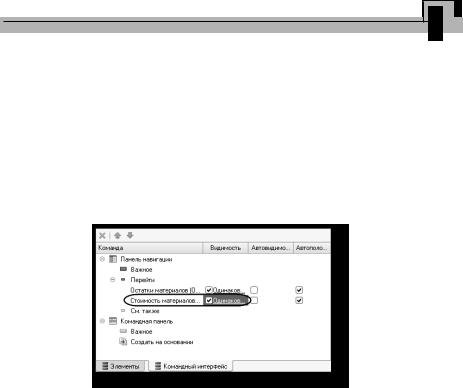
Занятие 11 301
Команда перехода к записям регистра
В заключение отредактируем командный интерфейс формы документа, чтобы в панели навигации формы иметь возможность переходить к списку записей регистра СтоимостьМатериалов, связанному с документом.
Для этого откроем форму документа ПриходнаяНакладная. В левом верхнем окне перейдем на закладку Командный интерфейс. В разделе Панель навигации раскроем группу Перейти и увидим команду для открытия регистра накопления Стоимость материалов. Установим свойство Видимость для этой команды (рис. 11.6).
Рис. 11.6. Настройка командного интерфейса формы документа «ПриходнаяНакладная»
Врежиме «1С:Предприятие»
Врежиме 1С:Предприятие наша задача будет заключаться в том,
чтобы провести еще раз (перепровести) все приходные накладные. Это необходимо для того, чтобы эти документы создали новые записи в регистрах в соответствии с алгоритмом проведения, который мы только что изменили.
Запустим «1С:Предприятие» в режиме отладки. Откроем список документов, выполнив команду Приходные накладные в разделе Учет
материалов.
Выделим одновременно, используя клавишу Ctrl, все приходные накладные и перепроведем их, выполнив команду Провести из подменю Еще.
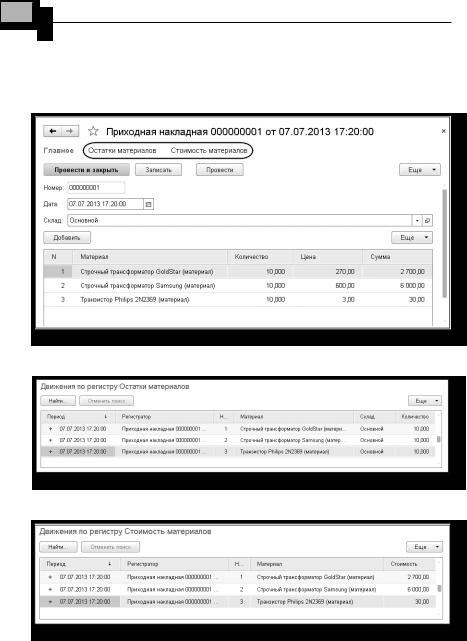
302 1С:Предприятие 8.3. Практическое пособие разработчика
Затем откроем первый документ (рис. 11.7) и, выполнив команды перехода к регистрам Остатки материалов и Стоимость материалов,
убедимся, что документ создает желаемые записи как в одном (рис. 11.8), так и в другом регистре накопления (рис. 11.9).
Рис. 11.7. Приходная накладная № 1
Рис. 11.8. Записи регистра «Остатки материалов»
Рис. 11.9. Записи регистра «Стоимость материалов»

Занятие 11 303
Проведение документа «Оказание услуги» по двум регистрам
В заключение мы внесем изменения в процедуру обработки проведения документа ОказаниеУслуги.
При этом мы будем исходить из пожелания, высказанного руководством ООО «На все руки мастер». Суть его заключается в том, что на первом этапе при списании материалов, израсходованных в процессе оказания услуги, должна быть возможность указывать различную стоимость для одного и того же материала, которая рассчитана руководством исходя из текущих конъюнктурных соображений.
Поскольку в документе ОказаниеУслуги у нас отражена только цена номенклатуры, нам понадобится:
1.Добавить в табличную часть документа еще один реквизит, в котором будет указываться стоимость номенклатуры.
2.После этого изменить процедуру проведения документа Оказа-
ниеУслуги.
3.И в заключение в режиме 1С:Предприятие перепровести все эти документы, чтобы отработал новый измененный нами алгоритм проведения документов Оказание услуги.
В режиме «Конфигуратор»
Новый реквизит документа
Откроем в конфигураторе окно редактирования объекта конфигурации Документ ОказаниеУслуги и перейдем на закладку Данные.
Создадим новый реквизит табличной части документа с именем Стоимость, типом Число, длиной 15 и точностью 2, неотрицательное
(рис. 11.10).
После этого откроем форму ФормаДокумента документа Оказа-
ниеУслуги и добавим в табличную часть ПереченьНоменклатуры поле,
отображающее новый реквизит Стоимость.
Для этого в правом верхнем окне редактора форм на закладке Реквизиты раскроем реквизит формы Объект (рис. 11.11).
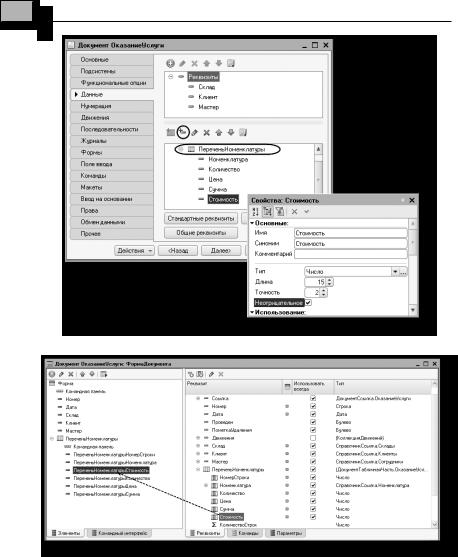
304 1С:Предприятие 8.3. Практическое пособие разработчика
Рис. 11.10. Изменение документа «ОказаниеУслуги»
Рис. 11.11. Изменение формы документа «ОказаниеУслуги»
Мы видим, что он содержит все реквизиты документа ОказаниеУс-
луги.
Найдем в табличной части реквизит Стоимость и с помощью мыши перетащим его в окно элементов формы, расположенное слева в верхней части редактора форм.
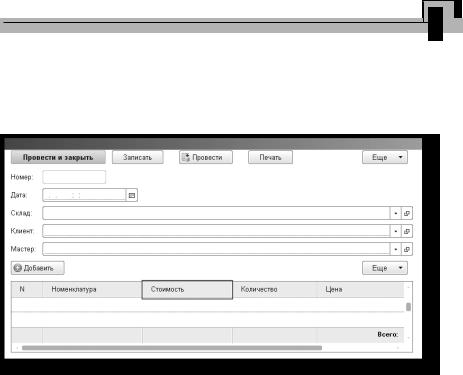
Занятие 11 305
Новый элемент расположим в структуре элементов формы после поля Номенклатура. Оставим свойства элемента формы, предложенные по умолчанию.
Новый реквизит сразу же отобразится в форме документа, расположенной в левом нижнем окне редактора форм (рис. 11.12).
Рис. 11.12. Изменение формы документа «ОказаниеУслуги»
Изменение процедуры проведения
Теперь создадим движения документа ОказаниеУслуги.
В окне редактирования объекта конфигурации Документ ОказаниеУслуги перейдем на закладку Движения. В списке регистров отметим, что документ будет создавать теперь движения и по
регистру СтоимостьМатериалов.
Чтобы не потерять изменения, которые мы вносили в процедуру обработки проведения этого документа на предыдущем занятии (стр.287),наэтотразмынебудемиспользоватьконструктордвижений документа, а внесем необходимые дополнения прямо в обработчик
события ОбработкаПроведения документа ОказаниеУслуги.
Перейдем на закладку Прочее и откроем модуль объекта. Для этого нажмем кнопку Модуль объекта. Откроем процедуру обработчика
события ОбработкаПроведения.
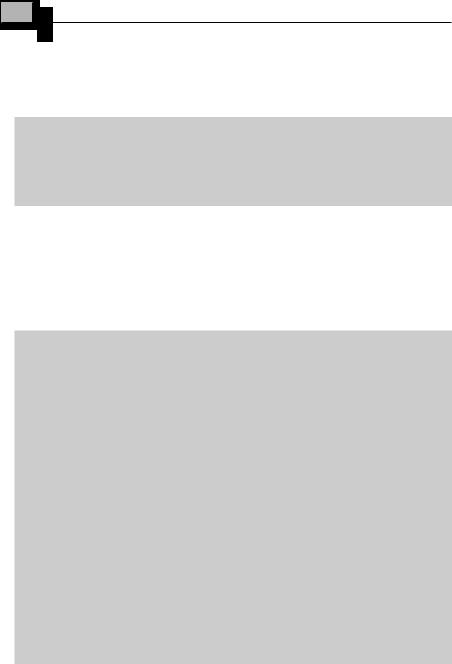
3061С:Предприятие 8.3. Практическое пособие разработчика
Всамом конце цикла перед строкой КонецЕсли добавим строки кода, создающие движения регистра СтоимостьМатериалов, производимые документом ОказаниеУслуги (листинг 11.3).
Листинг 11.3. Движения документа «ОказаниеУслуги» (фрагмент)
// регистр СтоимостьМатериалов Расход Движение = Движения.СтоимостьМатериалов.Добавить();
Движение.ВидДвижения = ВидДвиженияНакопления.Расход; Движение.Период = Дата; Движение.Материал = ТекСтрокаПереченьНоменклатуры.Номенклатура;
Движение.Стоимость = ТекСтрокаПереченьНоменклатуры.Количество * ТекСтрокаПереченьНоменклатуры.Стоимость;
Перед началом цикла установим свойство Записывать набора записей движений по этому регистру в значение Истина. Удалим комментарии, внесенные конструктором.
В результате процедура ОбработкаПроведения будет выглядеть следующим образом (листинг 11.4).
Листинг 11.4. Движения документа «ОказаниеУслуги»
Процедура ОбработкаПроведения(Отказ, Режим)
Движения.ОстаткиМатериалов.Записывать = Истина;
Движения.СтоимостьМатериалов.Записывать = Истина;
Для Каждого ТекСтрокаПереченьНоменклатуры Из ПереченьНоменклатуры Цикл Если ТекСтрокаПереченьНоменклатуры.Номенклатура.ВидНоменклатуры = Перечисления.ВидыНоменклатуры.Материал Тогда
// Регистр ОстаткиМатериалов Расход Движение = Движения.ОстаткиМатериалов.Добавить();
Движение.ВидДвижения = ВидДвиженияНакопления.Расход; Движение.Период = Дата; Движение.Материал = ТекСтрокаПереченьНоменклатуры.Номенклатура; Движение.Склад = Склад;
Движение.Количество = ТекСтрокаПереченьНоменклатуры.Количество;
// Регистр СтоимостьМатериалов Расход Движение = Движения.СтоимостьМатериалов.Добавить();
Движение.ВидДвижения = ВидДвиженияНакопления.Расход; Движение.Период = Дата; Движение.Материал = ТекСтрокаПереченьНоменклатуры.Номенклатура;
Движение.Стоимость = ТекСтрокаПереченьНоменклатуры.Количество * ТекСтрокаПереченьНоменклатуры.Стоимость;
КонецЕсли; КонецЦикла;
КонецПроцедуры
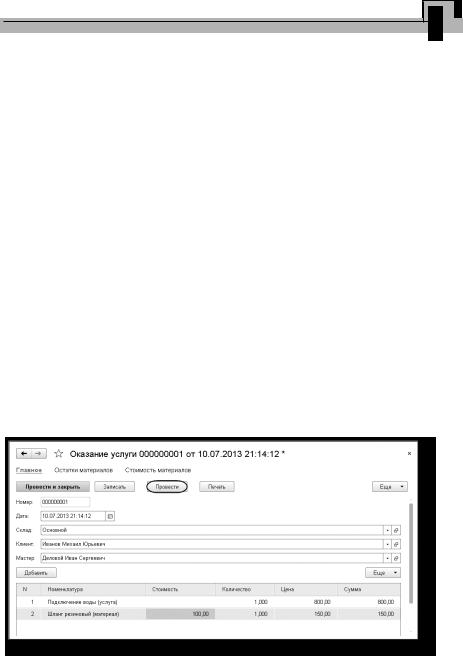
Занятие 11 307
Обратите внимание, что измерение регистра Стоимость вычисляется как произведение стоимости и количества, указанных в табличной части документа.
В заключение отредактируем командный интерфейс формы документа, чтобы в панели навигации формы иметь возможность переходить к списку записей регистра Стоимость Материалов, связанному с документом.
Для этого откроем форму документа ОказаниеУслуги. В левом верхнем окне перейдем на закладку Командный интерфейс. В разделе Панель навигации раскроем группу Перейти и увидим команду для открытия регистра накопления Стоимость материалов. Установим свойство Видимость для этой команды.
Врежиме «1С:Предприятие»
Врежиме 1С:Предприятие наша задача будет заключаться в том, чтобы
провести еще раз (перепровести) наш документ оказания услуги. Это необходимо для того, чтобы этот документ создал новые записи в регистрах в соответствии с алгоритмом проведения, который мы только что изменили.
Запустим «1С:Предприятие» в режиме отладки и откроем список документов, выполнив команду Оказание услуг в разделе Оказание услуг.
Откроем документ Оказание услуги № 1 и укажем в нем стоимость резинового шланга – 100 (рис. 11.13).
Рис. 11.13. Документ «Оказание услуги № 1»
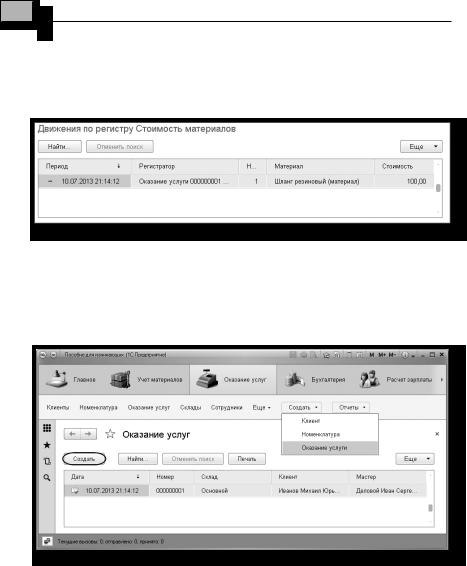
308 1С:Предприятие 8.3. Практическое пособие разработчика
Проведем документ Оказание услуги № 1 и посмотрим на движения этого документа по регистру Стоимость материалов.
Для этого нажмем кнопку Провести и выполним команду перехода к регистру Стоимость материалов (рис. 11.14).
Рис. 11.14. Записи регистра «Стоимость материалов»
Теперь создадим и проведем еще два документа Оказание услуги.
Для этого в форме списка документов нажмем кнопку Создать или в панели действий раздела Оказание услуг выполним команду
Оказание услуги (рис. 11.15).
Рис. 11.15. Создание новых документов
Эти документы понадобятся нам в дальнейшем, поэтому будьте внимательны и обратите внимание на то, что эти документы созданы другими датами (рис. 11.16, 11.17).
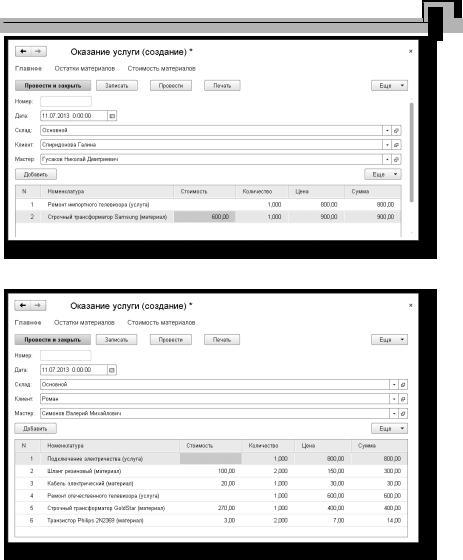
Занятие 11 309
Рис. 11.16. Документ «Оказание услуги № 2»
Рис. 11.17. Документ «Оказание услуги № 3»
Движения документов Оказание услуги № 2 и № 3 по регистру Стоимость материалов должны выглядеть соответственно следующим образом (рис. 11.18, 11.19).
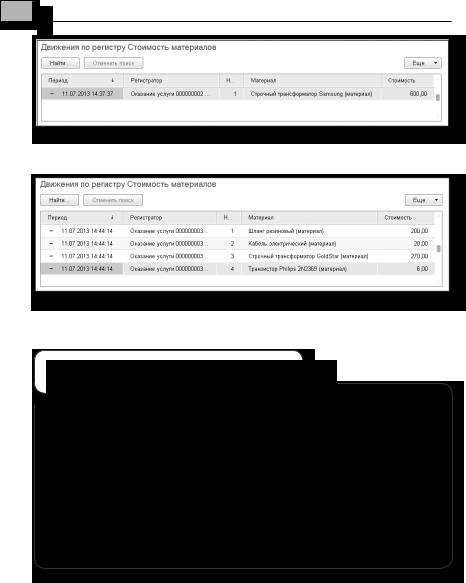
310 1С:Предприятие 8.3. Практическое пособие разработчика
Рис. 11.18. Движения документа «Оказание услуги № 2»
Рис. 11.19. Движения документа «Оказание услуги № 3»
Контрольные вопросы
;; Для чего может понадобиться проведение документа по нескольким регистрам?
;; Как создать движения документа по нескольким регистрам в обработчике проведения документа?
;; Как создать движения документа без использования конструктора движений?
;; Как средствами встроенного языка сформировать и записать движения документа в регистр накопления?
;; Как добавить в форму документа новый реквизит?
